Come in un video inserire un video?
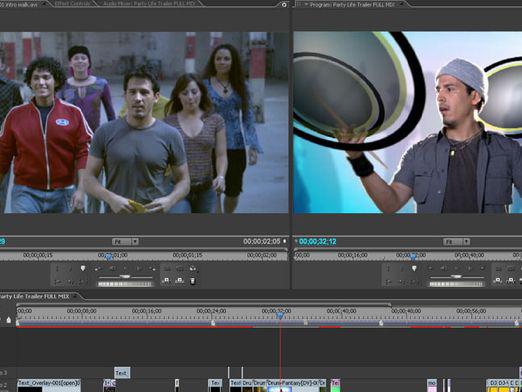
L'effetto Picture-in-Picture è basato suLa presenza di aree libere vuote, che rimangono quando la scala del video clip viene ridotta. Queste aree sono sempre trasparenti. Considera come inserire video in un video. L'essenza di questo effetto è che un video aggiuntivo viene riprodotto sullo sfondo di quello principale.
Elaborazione in Sony Vegas
- Apri il video nel programma, aggiungi una traccia video, inserisci un video aggiuntivo. Usa il pulsante "Panorama / Frammento ritaglio" facendo clic su di esso con il mouse.
- Regola in questa scheda la dimensione del video che vuoi mettere nel main.
- Tirare per uno degli angoli per ridurrepicture. Per quanto riguarda il video principale, il video aggiuntivo può essere inclinato a destra oa sinistra. Per posizionare un video aggiuntivo nella parte desiderata del main, devi spostare il cursore al suo centro e trascinarlo.
- Un altro modo per ridurre le dimensioni dell'immagine: utilizzare la scheda "Posizione" e impostarlo in qualsiasi dimensione. È possibile trascinare l'immagine in qualsiasi direzione, portandolo oltre il bordo. ingrandisci nel "Panorama / frammento ritaglio" che è caduto sullo schermo.
Elaborazione in Adobe Premiere
Come incorporare il video in un modo diverso:
- Abbiamo la clip principale sulla traccia Video 1, sullo sfondo di quella principale riproduciamo la clip principale, sulla traccia Video 2.
- Disattiva il suono su una delle tracce, se necessario
- Seleziona la clip che è stata aperta sulla traccia Video 2.
- Apri il pannello Effect Contruls. Chiama l'effetto Movimento, la clip sarà evidenziata con marcatori speciali.
- Trascina i marcatori e riduci il video alla dimensione desiderata, usa il mouse per spostarlo nella posizione desiderata.
- Aggiungi l'effetto ombra alla traccia Video 2. Usa il pannello Effetti
- Apri la cartella Prospettiva e trova l'effetto Ombra esterna lì.
- Spostare questo effetto sulla traccia Video 2 tenendo premuto il pulsante sinistro del mouse
- Per vedere tutti i parametri di questo effetto, espanderlo.
- Configura le impostazioni dell'ombra usando il comando Sequenza - Rendering effetti nell'area di lavoro ed esegui il rendering.
Elaborazione in Pinnacle Studio 11
Possiamo fare l'effetto desiderato in un altro modo:
- Scegli l'effetto "Picture in Picture" nella lista degli effetti.
- Regola i parametri degli effetti nel pannello delle impostazioni.
- Per aggiungere e regolare questo effetto, puoi andare alle schede dei segnalibri video appositamente progettati per questo.
- Per applicare l'effetto desiderato a noi, selezionare la clip e fare clic sul pulsante "Modifica video sovrapposizione". La finestra dello strumento video cambierà aspetto
- Dopo aver impostato la casella di controllo "Picture in Picture", se questo effetto non è stato precedentemente utilizzato per il video, verrà automaticamente aggiunto all'elenco di effetti applicati alla clip.
- Parliamo delle impostazioni degli effetti. Regola la dimensione dell'immagine aggiuntiva: sposta uno dei rettangoli sui bordi e riduci le dimensioni.
- Regola la trasparenza sulla traccia sovrapposta.
- Puoi anche arrotondare gli angoli, se necessario.
- Usa l'area Ombra per creare un effetto ombra e regolarne i parametri, impostare la trasparenza, puoi anche cambiare la direzione e il colore dell'ombra.
- Utilizzando la scheda immagine, vengono risolti i compiti tipici per applicare questo effetto.
- Puoi anche usare altre impostazioni.
- Ritaglia - taglia i bordi del video aggiuntivo.
- Il limite può essere determinato con l'aiuto di regolatori di altezza e larghezza.
Ora sai come inserire video nel video e sarai in grado di ottenere l'effetto desiderato.
Leggi di più:

Come posso incollare il testo copiato?

Come inserisco un video in una presentazione?

Che aprire MP4?

Come aprire m2ts?

Come scaricare video su chiavetta USB?

Come inserire il testo usando la tastiera?
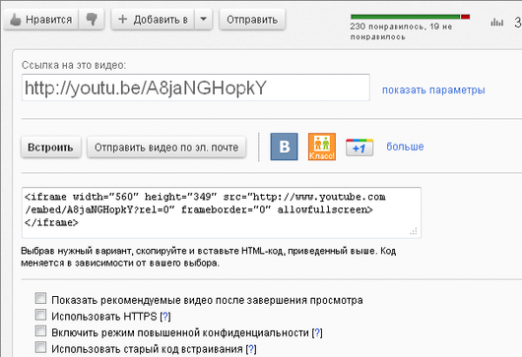
Come aggiungere un video al sito?

Come posso trovare l'URL?

Come inserire un video sul sito?

Come rimuovi il video da YouTube?